任务4.7 “2020年中国大数据产业发展指数”数据的打印
【任务工单】
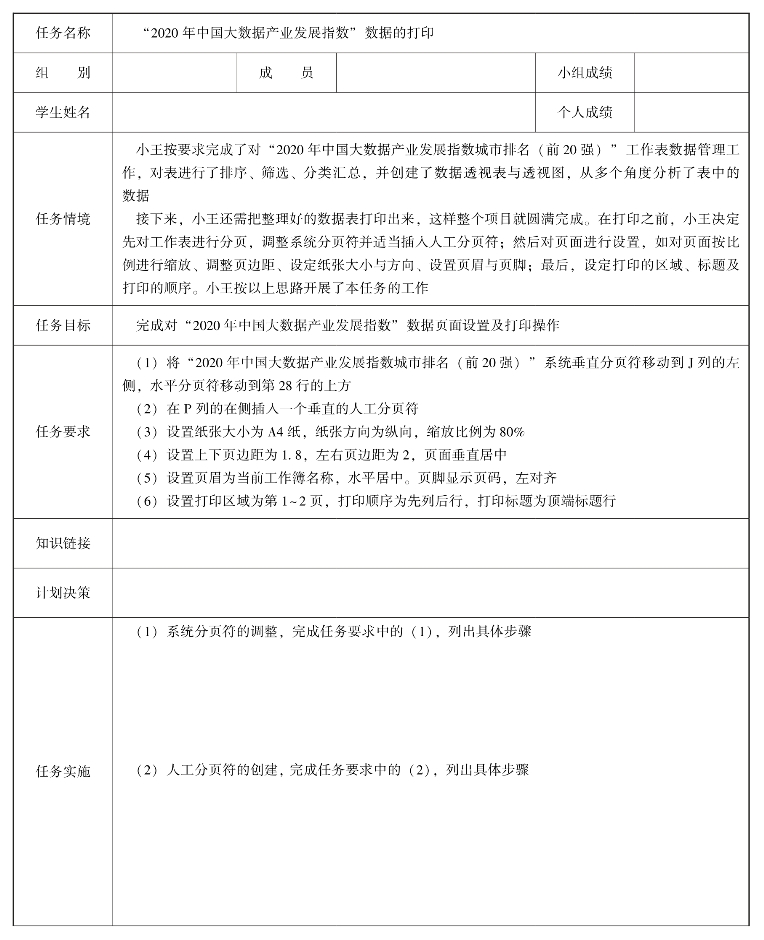
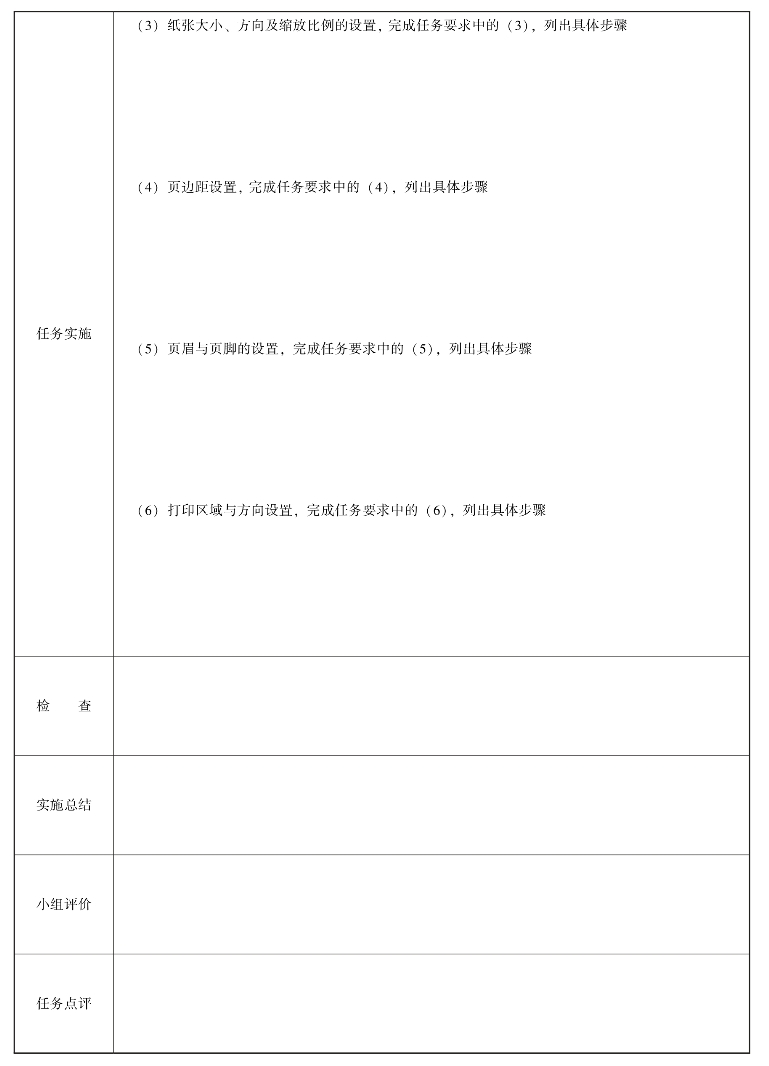
【颗粒化技能点】

分页设置
1.分页设置
在打印一个多页的工作表时,Excel会插入“自动分页符”对工作表分页,也称之为“系统分页符”。系统分页符的位置取决于所设置的纸张大小、页边距和缩放比例,用户可根据需要调整系统分页符。另外,除系统分页符外,用户也要根据需要,手动插入分页符。
Excel分页符有水平分页符与垂直分页符两种,通过“视图”选项卡“分页预览”命令,可查看当前工作表的分页情况。下面介绍在Excel中调整系统分页符位置和插入人工分页符的方法。将“2020年中国大数据产业发展指数城市排名(前20强)”系统垂直分页符移动到J列的左侧,水平分页符移动到第28行的上方;在P列的左侧插入一个垂直的人工分页符。操作步骤如下。
步骤1:进入“分页预览”视图。单击“视图”选项卡“分页预览”命令,进入分页预览视图。在分页预览视图中,显示了所有水平和垂直的分页符及当前每页的页码,其中蓝色的虚线表示系统分页符,蓝色的实线表示人工分页符。
步骤2:调整系统垂直分页符,将系统垂直分页符移动到J列的左侧。鼠标指针放在垂直分页符上,当光标变成水平双向箭头时,按住左键将其拖动到J列的左侧后释放,这时分页符标记变成了蓝色的实线,即调整后的系统分页符会自动转为人工分页符。
步骤3:调整系统水平分页符,将系统水平分页符移动到第28行的上方。鼠标指针放在水平分页符上,当光标变成垂直双向箭头时,按住左键将其拖动到第28行的上方后释放,这时系统分页符同样会自动转为人工分页符的蓝色实线标记。
步骤4:手动插入垂直分页符,在P列的左侧插入一个垂直的人工分页符。在工作表中选择需要分页的后一列,这里选择P列。在“页面布局”选项卡的“页面设置”组中单击“分隔符”按钮,在打开的下拉菜单中选择“插入分页符”命令,此时在工作表中插入一个垂直的人工分页符,人工分页符的插入及最终效果如图4-64所示。
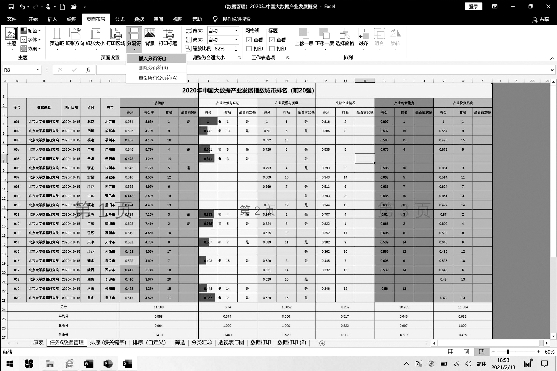
图4-64 人工分页符的插入及最终效果
技能加油站
如需插入水平分页符,可选择需要分页的下一行,然后按照步骤4介绍的插入分页符即可。如需同时插入水平和垂直分页符,可选择某个单元格,同样按照步骤4介绍的插入分页符,即可在当前单元格左侧插入垂直分页符,上方插入水平分页符。
如需删除分页符,可选中分页符下一行或右侧的某个单元格,单击“分隔符”按钮,在打开的下拉菜单中选择“删除分页符”命令,此时插入表格中的分页符将被删除。

页面设置
2.页面设置
在将工作表数据打印出来前,需进行页面设置,如设置纸张大小、页边距、页面方向、页眉页脚、打印范围等。下面介绍在Excel中进行页面设置的相关操作。设置纸张大小为A4纸,纸张方向为纵向,缩放比例为80%;设置上下页边距为1.9,左右页边距为2,页面垂直居中;设置页眉为当前工作簿名称,水平居中,页脚显示页码,左对齐;设置打印区域为第1~2页,打印顺序为先列后行,打印标题为顶端标题行。具体操作步骤如下。
步骤1:打开“页面设置”对话框。在“页面布局”选项卡,单击“页面设置”功能组中右下箭头按钮,打开“页面设置”对话框,如图4-65所示。
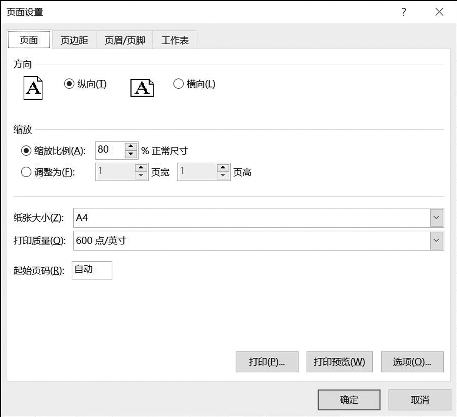
图4-65 “页面设置”对话框
步骤2:设置“页面”选项卡。在“页面”选项卡中,将纸张方向设置为“纵向”,缩放中设置缩放比例为80%,“纸张大小”列表中选择A4纸。
技能加油站
“缩放”下的“调整为”表示根据设置的页宽和页高值自动按比例缩放。
步骤3:设置“页边距”选项卡。在“页面设置”对话框中,单击“页边距”选项卡,出现“页边距”对话框,如图4-66所示。在“页边距”选项卡中,可设置上下左右的页边距及页面水平与垂直对齐方式。这里在上下页边距框中输入“1.9”,左右页边距框中输入“2”,“居中方式”下勾选“垂直”复选框。
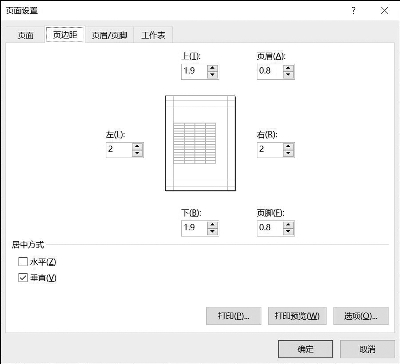
图4-66 “页边距”对话框
步骤4:设置“页眉/页脚”选项卡。在“页面设置”对话框中,单击“页眉/页脚”选项卡,出现“页眉/页脚”对话框,如图4-67所示。单击“自定义页眉”按钮,在打开的“页眉”对话框的中部列表中,单击上方的“插入文件名”按钮,将当前工作簿名称设置为页眉。同理,单击“自定义页脚”按钮,在打开的“页脚”对话框的左部列表中,单击上方的“插入页码”按钮,即可在页脚左边显示当前页码。
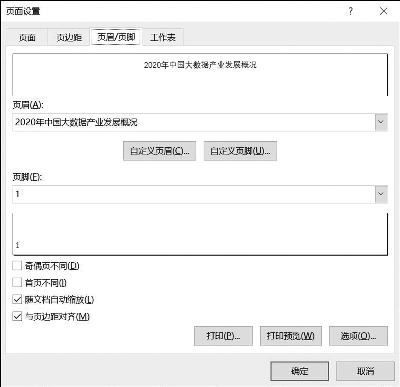
图4-67 “页眉/页脚”对话框
步骤5:设置打印区域。在“页面设置”对话框中,单击“工作表”选项卡,出现“工作表”对话框,如图4-68所示。在“打印区域”中选择要打印的单元格区域,可单击右边的折叠按钮,用鼠标框选工作表中的区域,这里设置打印区域为第1~2页,即A1:I67。在“打印标题”下的“顶端标题行”框中,单击右边的折叠按钮,单击工作表第一行,将第1行作为打印的标题行。在“打印顺序”下选择“先列后行”,最后单击“确定”按钮,完成设置。
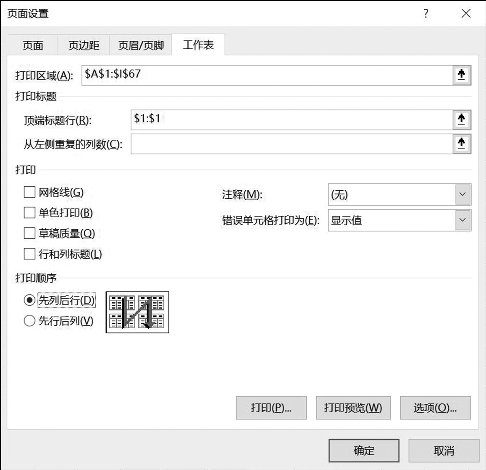
图4-68 “工作表”对话框
技能加油站
以上页面设置效果只有在打印或者打印预览的时候才可以看到。
【拓展练习】
1.按要求创建“全国主要城市空气质量分布情况”表。
(1)启动Excel软件,创建一个新的空白工作簿。
(2)将工作簿保存在E盘根目录下,命名为“全国主要城市空气质量分布情况.xlsx”。
(3)在当前工作簿中创建一个新的工作表,表名为“全国主要城市空气质量分布情况”。
(4)设置工作表的行高和列宽。设置工作表第1行的行高为25,第2行、第28~31行行高为22,其余行高为14;设置工作表第二列的列宽为20,其余列宽值设为12。
(5)合并与拆分单元格。A1:I1,A28:D28,A29:D29,A30:D30,A31:D31合并后居中。
2.工作表数据的录入,按要求向“全国主要城市空气质量分布情况”表录入图4-69所示数据。
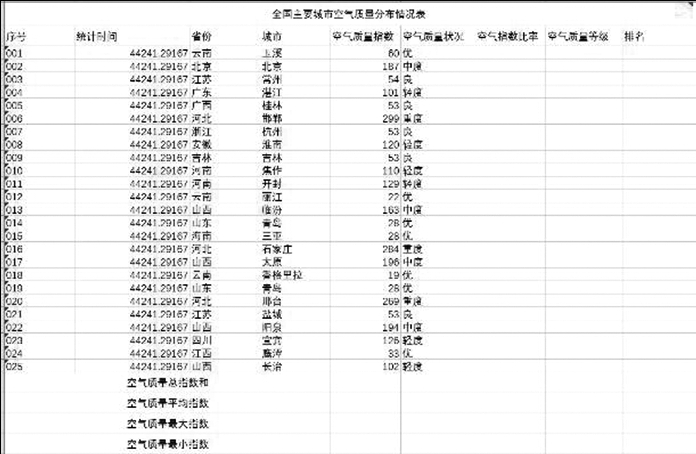
图4-69 工作表数据的录入
(1)打开练习任务1创建好的“全国主要城市空气质量分布情况”工作簿。
(2)在“序号”列输入以“001”开始的等差序列,在“统计时间”单元格内输入日期与时间,并使用相同序列填充整个列。
(3)“空气质量状况”列要求从下拉框选择序列输入,序列为优、良、轻度、中度、重度。
(4)对“空气质量指数”列进行数据有效性检查,要求用户必须输入的是15~300间的整数,否则禁止用户输入,并给出警告信息。
(5)对表格A1单元格插入批注,批注内容为“全国主要城市空气质量指数排行榜,2021年2月14日早上7点实时数据”。
3.按要求完成“全国主要城市空气质量分布情况”工作表数据的格式化,如图4-70所示。
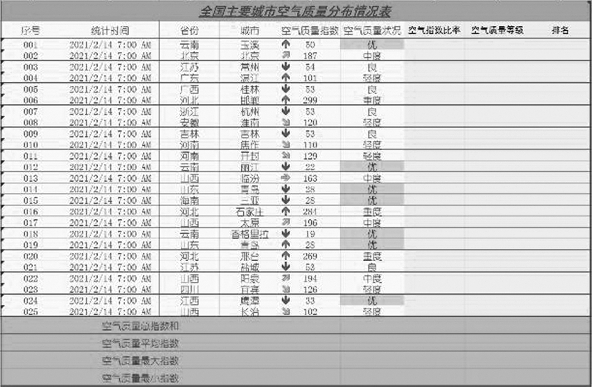
图4-70 工作表数据的格式化
(1)打开练习任务2已录好数据的“全国主要城市空气质量分布情况”工作簿。
(2)将表格的标题单元格A1设置为“黑体,倾斜,16号,红色字”;表中其他单元格设置为“幼圆,12号,蓝色字”。
(3)“统计时间”列设为日期时间格式,“空气指数比率”列为百分比,保留2位小数。
(4)设置表格中所有单元格内容水平居中,垂直居中。
(5)设置表格的外边框红色粗实线,内边框为蓝色细单线。
(6)设置A1为浅绿色底纹填充,A2:F27填充金色,个性色4,淡色80%,A28:I31填充黄色底纹;G2:I27填充单元格样式,选择主题目单元格样式下的“浅绿,40%-着色6”。
(7)“空气质量状况”列为“优”的单元格设为条件格式下“浅红填充色深红色文本”。
(8)“空气质量指数”列用“条件格式”下“图标集”中的“彩色五色箭头”表示。
4.工作表数据的计算,按要求完成“全国主要城市空气质量分布情况”工作表数据计算,计算结果如图4-71和图4-72所示。
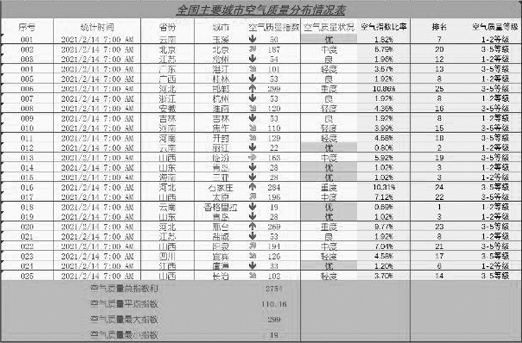
图4-71 工作表数据的计算
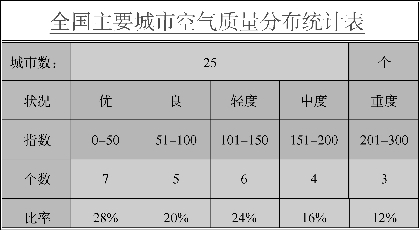
图4-72 全国主要城市空气质量分布统计表
(1)打开练习任务3完成的“全国主要城市空气质量分布情况”工作簿。
(2)使用常用函数计算空气质量“指数和、平均指数、最高指数和最低指数”。
(3)使用公式计算“空气指数比率”。
(4)使用排名函数得出所有城市空气质量“排名”情况。
(5)使用条件函数得出“空气质量等级”(提示:指数0~100时,1~2级,否则3~5级)。
(6)使用计数函数统计城市总个数,使用条件计数函数统计各指数段城市个数。

图表的创建与美化
5.图表的创建与美化。根据图4-72所示“全国主要城市空气质量分布统计表”,按下列要求创建“全国主要城市空气质量分布统计图”。
(1)选择“状况”行和“个数”行中的数据,创建“簇状柱形图”。
(2)设置图表标题为“全国主要城市空气质量分布统计图”,横坐标标题为“空气质量状况”,纵坐标标题为“城市个数”。
(3)设置纵坐标轴最小刻度值为0,最大为100,主要刻度单位为2,显示主要刻度线。
(4)显示图表主轴主要水平网格线和主轴主要垂直网格线,并分别设置网格线的颜色。
(5)显示数据标签值,标签位置为外侧,并在每个数据标签上输入单位“个”。
(6)将图表标题文字设置为微软雅黑16号,其他文字设置为黑体12号。
(7)分别对图表区、绘图区添加不同的边框和背景色,并设置图表为圆角边框。
(8)调整图表大小并将图表放入合适的区域。
6.工作表数据管理。按以下要求完成对“全国主要城市空气质量分布情况”工作表数据管理工作。
(1)按照第一关键字为“省份”的升序排列,第二关键字为“城市”的升序排列,第三关键字为“空气质量指数”的降序排列。
(2)按照“空气质量状况”由“优→良→轻度→中度→重度”的次序自定义排序。
(3)筛选出空气质量状况为“优”且排名“前5”的城市,使用自动筛选完成。
(4)筛选出省份为“山西”且空气质量状况为“轻度”的城市,或空气质量状况为“优”或为“良”的城市,或排名大于等于25的城市,将筛选结果复制到其他区域显示。
(5)创建“空气质量状况”的分类汇总,分类字段为“空气质量状况”,第一次汇总项为“城市”,汇总方式为计数;第二次汇总项为“排名”,汇总方式为求最小值。
(6)在当前工作表中创建数据透视表,将页筛选字段设为“空气质量状况”,列字段设为“空气质量等级”,行字段设为“省份”,汇总项设为“城市”,汇总方式为计数。汇总结果以表格形式显示汇总,将行汇总项隐藏,仅显示列汇总项。给汇总结果套用系统样式。
(7)根据以上数据透视表,创建数据透视图。数据透视图类型选择“堆积折线图”。
7.数据打印。按以下要求打印“全国主要城市空气质量分布情况”表。
(1)设置纸张大小为A4纸,纸张方向为横向,缩放比例为65%。
(2)设置上下页边距为3,左右页边距为1.6,页面水平居中。
(3)设置页眉为当前工作簿名称,水平居中,页脚居中显示“第1页,共1页”。
(4)设置打印区域为整个工作表。
